“Beamer voor telefoon”
Een van de meest gezochte zoektermen de laatste tijd. Mensen willen tegenwoordig direct vanaf hun mobiel de coolste content streamen naar de beamer en direct op het grote scherm. En terecht! Als je de investering hebt gedaan in een mooie beamer wil je niet meer zoals vroeger een computer hoeven aansluiten of een laptop in de buurt hebben van je beamer. Met lelijke draden die heen en weer lopen van de laptop en de computer naar de beamer. Gelukkig leven we in een tijd waar bijna alles draadloos te verbinden is met elkaar. Zo ook je beamer. Je kunt met je beamer netflix streamen, van je ipad naar projector of je beamer aansluiten op je telefoon. Maar hoe doen we dat allemaal? Dat leggen wij je in deze blog uit..
Geen zin om alles te lezen?
Je kunt het beste een Google Chromecast 4K gebruiken om je beamer "smart" te maken. Plug deze in de beamer en stream direct alles vanaf je mobiel naar de projector.
Of Bekijk direct een goede beamer voor je telefoon:
Beamer aansluiten op telefoon
Er zijn verschillende manieren om je beamer aan te sluiten op je telefoon. Dit kan draadloos maar ook gewoon met ouderwetse draden. Als eerste beginnen we met uitleggen van het bedraad aansluiten en maken we onderscheid tussen android en iphone.
Bedraad aansluiten van de beamer en telefoon:
Android aansluiten op een beamer
Alle Android-toestellen worden geleverd met een micro USB- of USB-C-optie. Met de juiste kabel (een micro HDMI naar HDMI A) kunt u uw Android toestel aansluiten op een projector die direct gebruik maakt van een HDMI-kabel. U koppelt dus de HDMI kabel die uit de beamer komt met de kabel die in de telefoon zit. Een andere ondersteunde standaard is MHL, die ook via HDMI-poorten wordt aangesloten. Dit is dus slechts een kwestie van de juiste hdmi verbindingskabel tussen uw telefoon en de beamer vinden. Een micro HDMI naar HDMI A ziet er zo uit:
Iphone aansluiten op een beamer
Om een iphone aan te sluiten op een beamer heeft u een verbindingskabel nodig. Dit is een Lightning Digital AV Adapter. Deze sluit u net zo aan als de android versie. De nieuwste Iphone 12 word echter geleverd zonder accessoires en hiervoor zult u ook een extra adapter moeten aanschaffen die in de lightning poort van uw iphone gaat om deze vervolgens te verbinden met een HDMI aansluiting die vervolgens weer in de beamer gaat.
Apple verkoopt twee adapters waarmee je een iPhone op een projector kunt aansluiten:
Lightning to VGA Adapter: Deze adapter sluit je aan op de Lightning-poort aan de onderkant van moderne iPhones en sluit je aan op standaard VGA-videokabels.
Lightning Digital AV Adapter: Met deze adapter kun je in plaats van een aansluiting op VGA een iPhone op een HDMI-kabel aansluiten.
Draadloos aansluiten van beamer en telefoon:
Nu we hebben gekeken hoe je je telefoon en beamer met draden kunt verbinden is het tijd om te kijken hoe we dit draadloos voor elkaar kunnen krijgen.
Beamer met wifi
U kunt kiezen voor een projector met wifi. Deze beamers met wifi kunnen direct draadloos bestuurd worden, wat als voordeel heeft dat er geen kabels meer aan bod komen. U heeft dan een beamer zonder kabels (buiten de stroomkabel natuurlijk). Er kan direct allerlei content naar de beamer gestuurd worden. Je kunt de beamers die wifi hebben vaak herkennen aan het typenummer. De code bevat dan vaak een “i” of een + aan het einde. Neem als voorbeeld de BenQ W2700 De versie die wifi heeft heet dan W2700i. Of de populaire M1+ van Viewsonic.
Heb je dus een beamer met wifi? Dan kun je vervolgens eenvoudig de content naar de beamer toe streamen vanaf de iphone of android telefoon. Dit word gedaan via Airplay of Miracast. Er word dan als het ware een kopie van je telefoon laten zien op de beamer. Dit word ook wel “mirror” of “spiegelen” genoemd. Wel moet hierbij vermeld worden dat content zoals Netflix streamen niet altijd werkt. Lees hieronder hoe je mirroring of spiegelen moet instellen.
Miracast instellen voor Android-apparaten
Voor Android-apparaten is een Android OS 4.4 nodig of later, de mogelijkheid om het scherm draadloos te spiegelen en Miracast-compatibiliteit om draadloos verbinding te maken met de projector.
- Verbind de beamer met wifi. En druk op de knop Input of vergelijkbaar op de afstandsbediening van de projector.
- Selecteer Scherm Spiegelen in het pop-up menu van de projector. De projector zal een aansluitend scherm weergeven.
- Veeg op uw Android-toestel naar beneden vanaf de bovenkant van het scherm om het meldingspaneel weer te geven.
- Selecteer de optie Scherm Spiegelen op uw Android-toestel. Verschillende Android-toestellen hebben verschillende terminologie voor deze functie

Airplay Iphone instellen
AirPlay en draadloze schermspiegeling worden niet volledig ondersteund op iOS-apparaten i.c.m. beamers. Het draadloos bekijken via een iOS is beperkt tot bepaalde bestandstypen (eigen gemaakt video's, eigen gemaakte foto's, PPTX-bestanden, KEY-bestanden en PDF-bestanden) maar wellicht wel via een app die een mirror functie van de telefoon maakt zoals de “Cast to tv” app.
- Sluit de projector aan op een draadloos netwerk.
- Download en installeer de “cast to tv” app of vergelijkbaar op het iOS-apparaat.
- Druk op het startscherm van de projector op de knop Input van de afstandsbediening.
- Selecteer DLNA in het pop-up menu. De projector zal automatisch verbinding maken met het iOS-apparaat.
- Selecteer de te projecteren inhoud uit de mappen in de “cast to tv” app op het iOS apparaat.
Beamer zonder wifi
Wilt u liever een andere beamer en heeft deze geen wifi, dan zijn er andere manieren om de beamer hiervan te voorzien. Er zijn speciale dongles bijvoorbeeld. Zo bestaat er de Optoma HDCast Pro om deze als voorbeeld te gebruiken. Deze beamer usb stick dongle kun je achterin de beamer steken in de hdmi poort en zo maak je de beamer beschikbaar voor het wifi netwerk en kun je direct streamen vanaf je telefoon. Alleen zijn de functies van deze optoma hdcast beperkt en werkt alles via de bijgeleverde app van het merk wat de gebruiksvriendelijkheid beperkt. Dit geldt ook voor andere merken.
Maar je kunt natuurlijk eenvoudiger een Google Chromecast 4K aan de beamer hangen. Dit is de eenvoudigste manier om je beamer met wifi te verbinden en alles vanaf je mobiel te streamen naar de beamer.
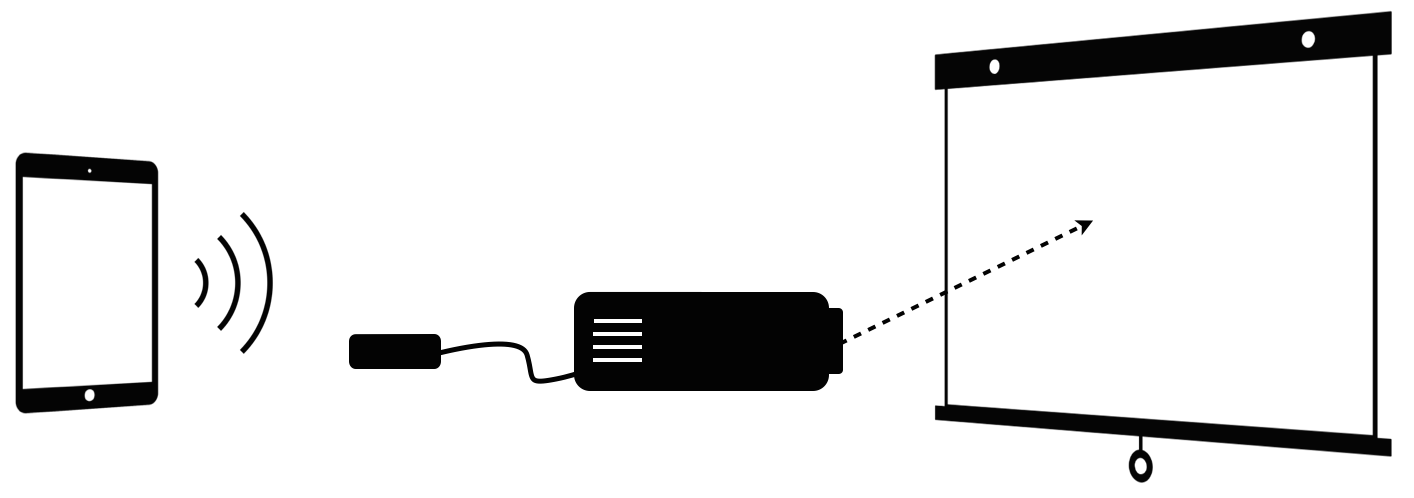
Maar met welk programma of app kan ik dan netflix of amazon prime streamen naar de beamer? “En mijn favoriete voetbal wedstrijden bekijken op een groot scherm? Ik wil namelijk direct van mijn tv zonder draden of gedoe streamen wat ik wil zien.. Is dit niet mogelijk zonder zoveel gedoe..?”
Jawel dat kan zeker en ook zonder al te veel moeite! We hebben namelijk net besproken welke mogelijkheden er zijn, maar niet welke de makkelijkste is. De makkelijkste manier lees je hieronder.
Beamer met Chromecast
Je kunt het beste je beamer met Google Chromecast verbinden. Dit is de snelste en eenvoudigste manier om content te streamen vanaf je telefoon. Je moet zorgen dat je telefoon en Chomecast op hetzelfde wifi netwerk zitten om verbinding te maken. Stel de wifi verbinding en wachtwoord in op de beamer en op je telefoon. Open je favoriete streamingdienst en klik op het icoontje voor het verzenden naar de Chromecast. Geniet van je favoriete film of tv direct vanaf je Iphone of Android telefoon naar de beamer en het scherm.
Let op; Om tv of Netflix te kunnen kijken dien je te beschikken over een televisie/Netflix abbonement en een werkende bijbehorende app.
Er zijn 2 opties voor de Chromecast. De normale Chromecast en de Chromecast ultra. Het verschil tussen deze 2 is dat de eerste in HD kwaliteit is en de Chromecast Ultra 4K ondersteunt. Je moet dus goed kijken in welke kwaliteit je de content wil streamen, welke kwaliteit de bron uitzend en welke kwaliteit de beamer ondersteund. Wij adviseren de Chromecast ultra omdat deze vaak ook de stabielste verbinding tussen apparaten heeft.
De eenvoudigste manier je beamer te verbinden met je Iphone of Android telefoon is dus om gebruik te maken van een Google Chromecast. Maar er bestaan nog andere opties die ongeveer hetzelfde werken. Hierbij kunt u denken aan de Apple TV of Xiaomi Mi Box.
Een Ipad verbinden met een projector
Om je ipad te verbinden volg je dezelfde stappen als bij een iphone, je kunt deze dus ook bedraad (met een adapter) of draadloos verbinden, via een beamer met wifi of een dongle die wifi ontvangt. En ook hierbij geldt, heb je een beamer zonder wifi? Kies dan voor de Chomecast, Apple Tv of Xiaomi Mi Box, en verbind je beamer eenvoudig met je ipad.
Draagbare beamers voor telefoon
Draagbare of ook wel "pocket beamers" genoemd zijn niets anders dan kleine of lichtgewicht beamers. Sommige zijn zelfs zo klein dat ze in je broekzak passen. Deze geven over het algemeen geen 4K bioscoop beleving maar zijn sterk genoeg om een goede film op te bekijken in een donkere ruimte. Vaak gebruikt door mensen die vaak onderweg zijn, maar ook super handzaam om mee te nemen en direct met je telefoon te verbinden. Vaak zie je deze combinatie wel bedraad omdat je vaak op verschillende locaties aanwezig bent en niet altijd beschikt over wifi. Je haalt dan de beamer uit je zak, stopt de draden erin en klaar. 
Hopelijk hebben wij wat duidelijkheid kunnen scheppen over het verbinden van je telefoon/ipad/iphone/android met een projector. Er is genoeg mogelijk om eenvoudig je favoriete films en series te streamen naar je beamer. Kies de manier die bij jouw past.
Bestel dus vandaag nog een beamer en ervaar het gemak en comfort van een goede filmvanaf de bank direct op het scherm.
Beste beamers om direct draadloos te streamen vanaf je telefoon:
ViewSonic X11 (in 4K UHD)
ViewSonic M2 (in Full HD)
Bedankt voor het lezen van onze blog en ik hoop dat het informatief en nuttig was voor jou. Nu je meer inzicht hebt gekregen in het onderwerp, begrijp je misschien beter waarom deze aankoop een slimme keuze zou zijn.
Als je geïnteresseerd bent om deze aankoop te doen, aarzel dan niet om de volgende stap te zetten.
Wil jij meer weten over het draadloos projecteren? Wij hebben hier een aparte gids over geschreven. Dit vind u in onze Draadloos projecteren adviesgids
Heb je vragen over het aansluiten van je beamer op je telefoon? Dan kunt u natuurlijk altijd contact met ons opnemen




